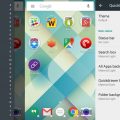Tasker Android király automatizálás
Tasker alkalmazás az egyik legnépszerűbb a Google Play Áruházban, és nem megy, hogy a helyzet, annak ellenére, hogy a program úgy, hogy a legbonyolultabb a maga nemében, ez nem egy játék, és nem szabad.
Mi az oka a kereslet a szolgáltatást? Ez lehetővé teszi, hogy automatizálják az Android rendszer, és lehetséges, hogy alkalmazkodjon az igényeket a felhasználó. Ezzel lehet beállítani a készüléket, hogy magát a kívánt hatást - beleértve a vezeték nélküli vagy néma üzemmód. És ezeket a funkciókat is számtalan.
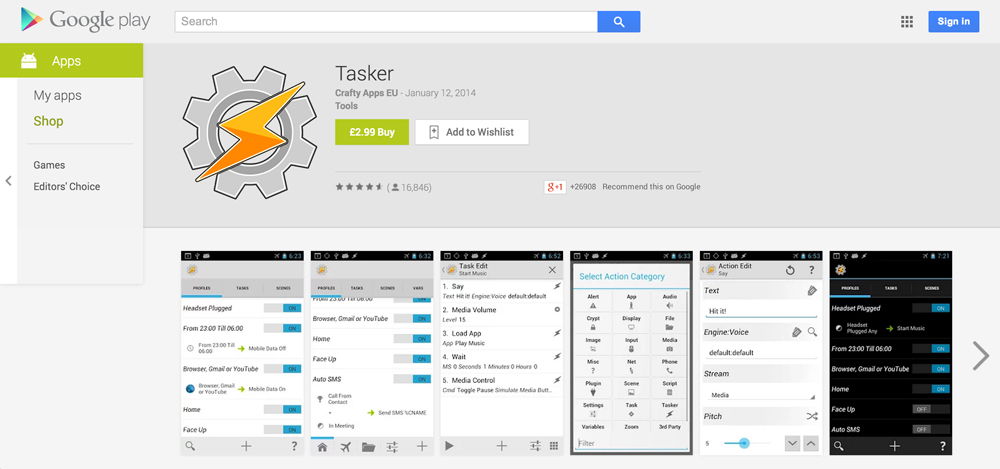
Tasker - nagyon könnyen kezelhető program létre feladatokat az eszközön
Tehát ha azt akarjuk, hogy maximalizálja a szivattyú eszköz. vessünk egy pillantást arra, hogy az ilyen Tasker azon, hogyan kell használni ezt a típus, és hogyan lehet hasznos az Ön számára.
Mi a Tasker, és hogyan működik?
Ezen túlmenően, ha a helymeghatározó adatokat, akkor állítsa be az üzemmódot változás - például ha a házból, kapcsolja ki a Wi-Fi vagy hogy egy hangosabb hang, növeli a fényerőt a képernyőn. Hogyan lehetséges ez? A GPS használata információ vagy alternatív módszerekkel.
Egy másik példa - tudod, hogy a modul automatikusan csökkenti a képernyő fényerejét és kikapcsolja a vezeték nélküli hálózat egy adott időpontban.
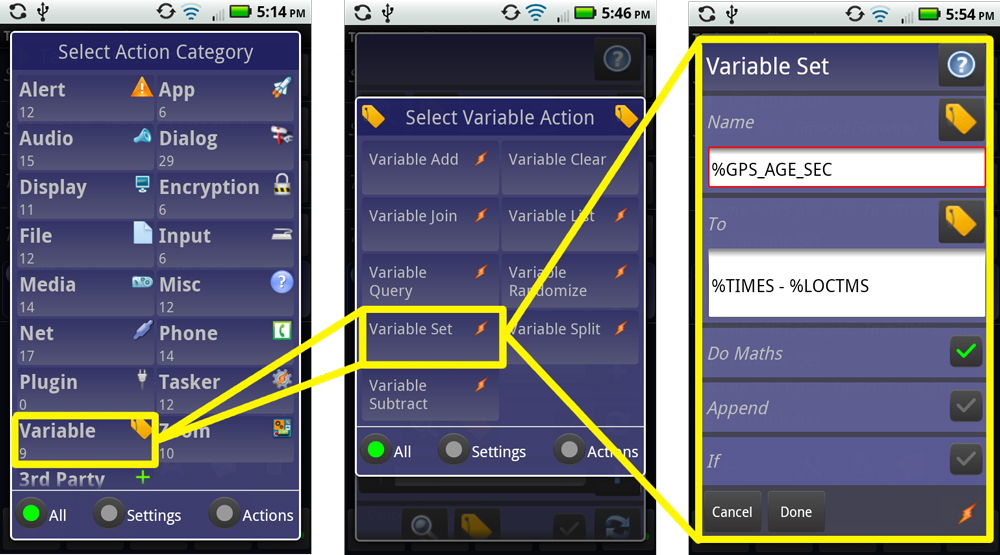
Mindez annak köszönhető, hogy az a tény, hogy az Android nyílt alkalmazásokkal való együttműködésre, és szinkronizálja a rendszer az adatokat az érdekeit a felhasználó.
Telepítés és munka Tasker alkalmazás
Töltse Tasker-k, mint már említettük, lehetőség van a Google Store-ban. beállítás el fog tartani egy kis időt. Igen, egy fizetős alkalmazás, de mivel a képességeit, világossá válik, hogy ez teljes mértékben igazolja a beruházás.
Miután a segédprogram telepítése Android kínálunk azonnal futtatni kezdeni a tanulmány a funkciókat. Kattintson az „Új profil létrehozása”. A beállítások akkor töröld Kezdő azonnal. Tasker főmenü jelenik meg előtted, ahol négy szakasz - profilok, feladatok, lépéseit és változókat. A „Profile” úgy dönt, a végrehajtási intézkedés keretében - idő vagy bizonyos munkafeltételeket a készülék. A „feladat” teremt magának láncot fellépések végzendő ebben az összefüggésben. A rendszer segítségével a harmadik szakasz - „Scenes” szinte teljes alkalmazás, amely magasabb szintű a szolgáltatás használata.
Minden menü saját funkciók halmaza, amelyek száma is figyelemre méltó, és kezeli őket jobban konkrét példákat.
Kezdjük a legegyszerűbb - például azt szeretnénk átvinni egy másik Android operációs feltételek éjjel.
- Kattints a plusz jel a képernyő alján a menüben a „Profiles”.
- Válassza ki a „Time” a megjelenő ablakban.
- Adjon meg egy időkeretet - például éjféltől reggel öt.
- Ahhoz, hogy hozzon létre egy új profilt, kattintson az alkalmazás ikonra a képernyő tetején.
- Ezután megjelenik egy vonal egy profilt, ami után a szolgáltatás kínál, hogy hozzon létre egy feladatot - azaz jelzi, hogy szeretne tenni ebben az időben. Kattintson az „Új feladat”.
- Állítsa be egy tetszőleges nevet a feladathoz - legyen „Éjszaka”.
- A segédprogram kérni fogja, hogy nyomja meg a „+” hozzáadni a műveletet.
- Ez lesz egy részletes listát a lehetséges műveletek előtt van - ezek tényleg nagyon sok.
- Milyen műveleteket kell használni éjszakai? „Screen” lehet például használni a menüt.
- Válassza ki a „Display Brightness”, és csökkenti a mértéke 10-15% - még éjjel nem szükséges.
- Adjunk hozzá még egy intézkedés - a listából válasszuk ki a „hálózat”, akkor - „Wi-Fi letiltása», mert nincs rá szükség, ha alszol.
Létrehozott két probléma, és az átmenet a Feladatok menüben, akkor megjelenik egy közös vonal „Éjszaka”. Ha rákattintunk, akkor kap egy listát a létrehozott műveletet. Most megy a menü első, ahol látni fogja a profilt, hogy fut éjféltől reggel öt, a teljesítmény idején a probléma „Éjszaka”.
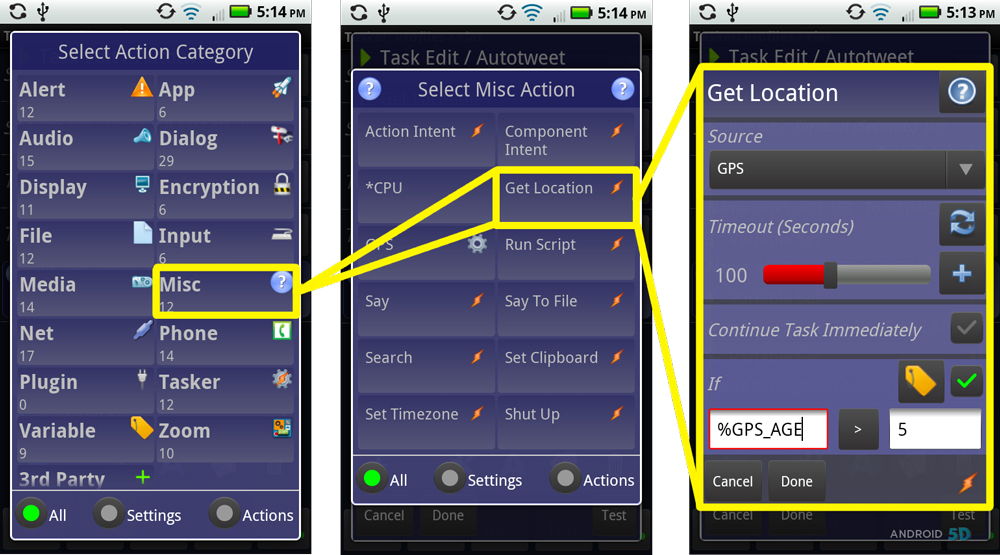
Mi volt az eredmény? Most, ebben az időben, a modult automatikusan csökkenti a fényerőt a képernyőn és az internetről - így lényegében akkumulátor fogyasztásának csökkentéséhez. Vegye figyelembe, hogy felveheti ezt a profilt néhány feladatot a diszkréció.
Tehát, ebben az egyszerű példában megnéztük, hogyan az Android rendszer programozási folyamatok alkalmazása. Mint látható, ez nem olyan nehéz, és minden nehézség inkább az a tény, hogy az emberek meg vannak zavarodva a számos funkciót Tasker.
Nézzük meg a legnépszerűbb profilok, amelyek hasznosak lesznek az Android és megtanulják, hogyan kell létrehozni őket.
Hasznos funkciók az alkalmazás
- Kattintson a „+” ikonra a profilokat, és válassza ki a kontextusban a „Time”.
- Adja meg a szükséges órán át a nap, amikor a munka jellegétől függően.
- Válasszon ki egy feladatot - a lista meg kell kattintani a "Plug-in", majd a Secure Settings, Root fellépés és Airplane Mode.
Az egyik legnépszerűbb lehetőség az alkalmazás -, hogy megbizonyosodjon arról, hogy amikor csatlakoztatni a fülhallgatót a rendszer automatikusan átkapcsol a lejátszót. Íme:
- Válassza ki, hogy hozzon létre egy új profilt, a kontextus nem „idő” és az „állam”.
- Ezután válassza ki a „Hardware” és „fejhallgató csatlakoztatva”.
- Azt viszont, hogy a teremtés feladatok - válaszd ki az „Application”, „Run ...”, és azt jelzi, hogy szükség van a játékos.
Több az idő megadásával Tasker, akkor beállíthatja a képernyőn - a feltételeket, hogy működjön a különböző fényerő függvényében éjjel vagy nappal. Vagy például, mindig lehet kérni a helyzet, amikor a modul bemegy csendes üzemmódban, ha munkahelyen vagy iskolában meghatározásával az időkeret.
- Adja összefüggésben az „Állapot”.
- Ezután kattintson a lehetőségek „érzékelő” és a „Tájékozódás”.
- Az ablakban válassza ki a „Szabályzat” és a listában válassza ki az egyszerű művelet, amely fordította Android csendes módban - például a „bal oldali” vagy „egyenesen felfelé.”
Ezt követően, ha a kiválasztott mozgás, a készülék fel fogja ismerni, mint egy jel, hogy változtatni a hang beállításokat. Sokkal egyszerűbb, mint minden alkalommal, hogy tegye meg kézzel, igaz?
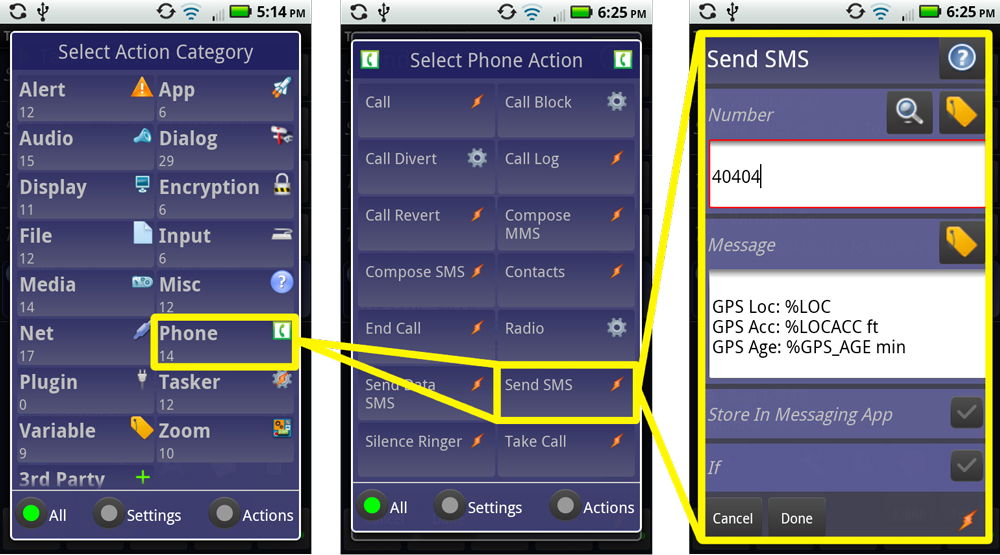
Bonyolultabb alkalmazás beállításai
Miután a mester létrehozása a fenti szakaszt, akkor menj a többszintű feladatok Tasker. Kínálunk, hogy az Android üzemmód megváltozik, attól függően, hogy hol van.
Tekintsük a következő feltételeknek - a tanulási be kell kapcsolódni a Wi-Fi, csendes mód, nincs szükség érzékelő GPS. Otthon nem kell a GPS, de internetkapcsolat szükséges, a maximális csengetési hangerő és az átlagos megvilágítás a képernyőn. És az utcán szüksége van egy GPS, magas hangerőt, a maximális megvilágítási szint és az üzenet értesítést.
Ennek a modul határozza meg, hogy hol van? Meg tudod csinálni a GPS, de olyan gyorsan akkumulátor ül. Jobb, hogy indul a csatlakozás Wi-Fi.
Így a profilt a vizsgálat lesz:
- Válasszon egy állam keretében, majd a „Hálózat” és a „Connect to a network” nevét jelöli meg a hozzáférési pont egy oktatási intézmény.
- Feladat létrehozása „Audio”, válassza a „Silent Mode” vagy rezgés - ami sokkal kényelmesebb.
- Adjuk hozzá a „plug-in”, miután a «Secure Settings», «Systems + akció», miután „a GPS”, és kapcsolja ki a modult.
A házak a következő feltételeket:
- állami összefüggésben ismét „Network”, majd, de a nevét adja az otthoni Wi-Fi-vel.
- A feladatok mellett végzik az ilyen állapot:
- „Hang”, majd a „Ringer” - a maximális hangerőt.
- „Display”, majd „a kijelző fényerejét”, ahol a paramétereket lehet csökkenteni kényelmes szintre energiatakarékossági.
- Disable GPS ugyanúgy, mint az előző profilt.
És végül - a beállításokat az utcán, hogy mi tesz az alábbiak szerint:
- Állam a következők: „Network”, „csatlakozik a Wi-Fi hálózat”, de úgy dönt, a „Ha nincs”.
- Az épület ugyanazokat a feladatokat a hangerő és a képernyő, de az utóbbi esetben, a maximális fényerőt.
további jellemzők
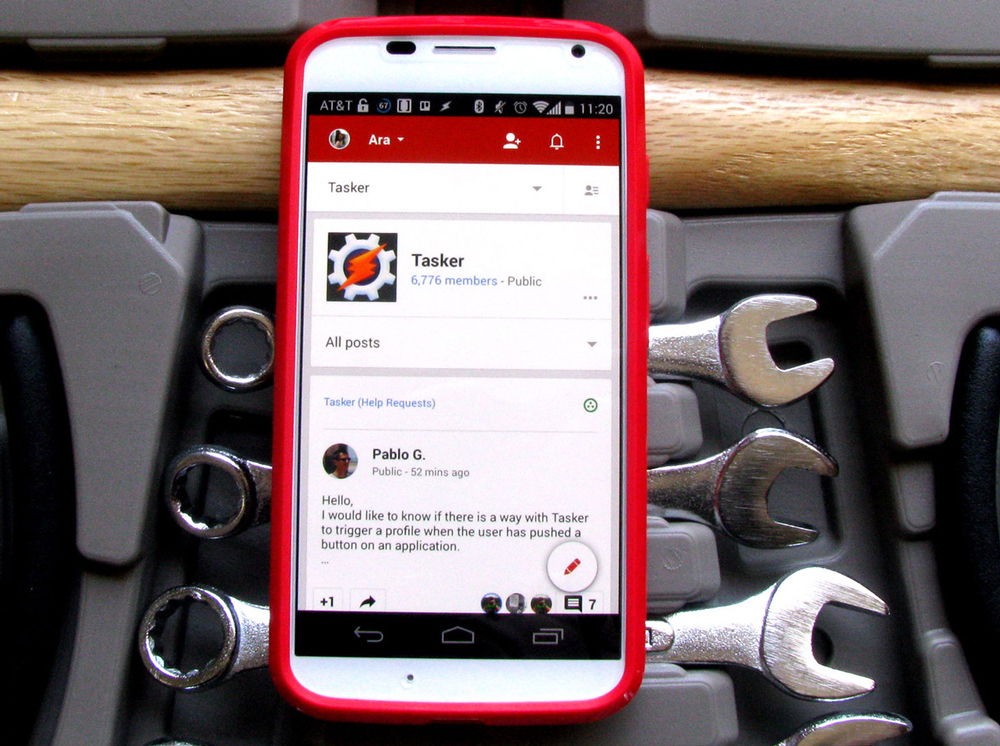
Vegye figyelembe, hogy plugins adunk, és a helyi, és a feladatok - minden attól függ, milyen láncot fellépések szeretne létrehozni.
Mint látható, az alkalmazás lehetőségek elképesztő, és nem véletlen, az úgynevezett legjobb szolgáltatást Tasker automatizálható. Igen, először meg kell érteni a felületet, de az időt fizeti ki teljesen, ha a készülék beállítása, amennyire csak lehetséges, hogy illeszkedjen a célra. Ezért Tasker Android mindenképpen érdemes telepíteni, és jelentősen bővíteni tudását a rendszert, és a modult.
Bővebben erről a témáról: